Microsoft Teams에서 대리인과 전화 회선 공유
Teams에서 사용자를 대리인으로 선택할 수 있습니다. 사용자를 대신하여 전화를 받고 전화를 걸 수 있는 사람입니다. 대리인을 추가하면 기본적으로 전화선을 공유하므로 모든 통화를 보고 공유할 수 있습니다.
아래 탭에서 사용 중인 Teams 버전을 선택합니다.
대리자 추가 또는 대리자 변경
-
Teams 맨 위에 있는 프로필 사진 옆에 있는 설정 및 기타

-
위임에서 대리자 관리를 선택합니다.
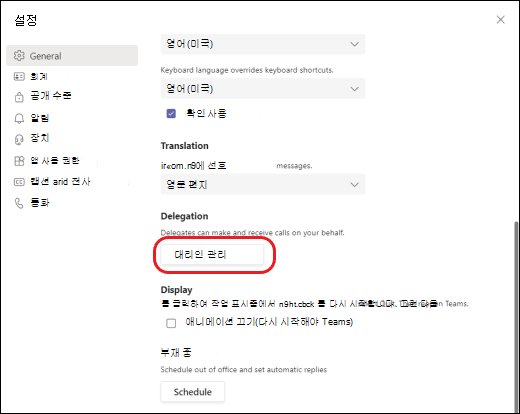
참고: 설정에 위임 옵션이 표시되지 않으면 Enterprise Voice 또는 Business Voice 라이선스가 없기 때문일 수 있습니다. 또한 라이선스 변경 내용이 적용되는 데 최대 24시간이 걸릴 수 있습니다.
-
대리인을 클릭하고 대리자 추가 상자에 해당 사용자의 이름을 입력합니다.
-
대리자를 추가하면 다른 권한을 부여할 수 있습니다. 새 대리인이 사용자를 대신하여 전화를 걸고 받을 수 있도록 하는 것 외에도 통화 및 대리자 설정을 변경하고, 보류된 통화를 선택하고, 활성 통화에 참가하도록 할 수도 있습니다. 부여할 권한을 선택하고 저장을 클릭합니다.
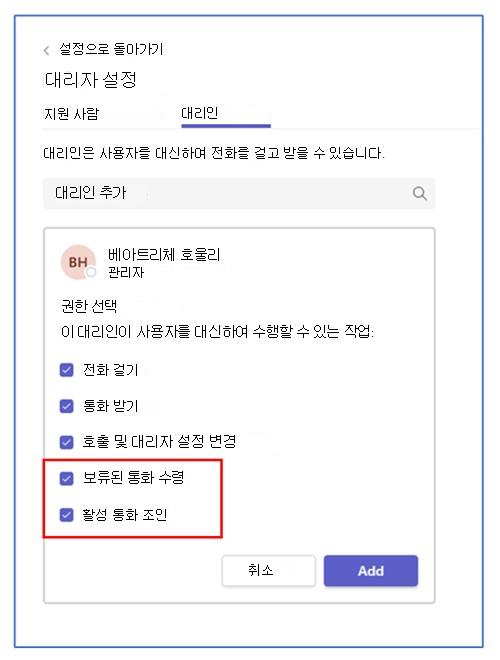
-
대리인은 새 상태 대해 알리는 알림을 받게 됩니다.
이제 새 대리자 목록이 대리자 목록에 표시되고 이 목록은 착신 전환 및 동시 링 옵션에서 기본 선택 항목이 됩니다.
-
설정 > 통화로 이동합니다. 내 통화 전달에서 내 대리자를 기본 전달 옵션으로 표시합니다.
-
설정 > 통화로 다시 이동합니다. 내 전화 통화에서 내 대리인이또한 링 메뉴에 옵션으로 표시됩니다.
참고 사항:
-
대리인은 통화 중일 때와 통화 중인 사용자를 볼 수 있습니다.
-
귀하 또는 귀하를 대신하여 전화를 걸거나 받은 모든 통화는 귀하 또는 귀하의 대리인이 보류하거나 재개할 수 있습니다.
-
대리자로 전화 걸기 및 받기
대리인으로 추가되면 다른 사람을 대신하여 전화를 걸고 받을 수 있습니다.
-
통화하려는 사람과 일대일 채팅으로 이동(또는 시작)합니다.
-
또는 다이얼 패드에 숫자를 입력하고

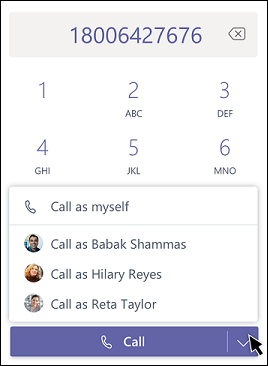
위임자(사용자를 대리인으로 할당한 사람)는 항상 사용자를 대신하여 전화를 걸고 받는 것을 볼 수 있습니다.
대리자로 통화 보류
대리자는 호출을 보류할 수도 있습니다. 통화 창에서 추가 작업 
통화 중인 모든 사용자는 보류되었다는 알림을 받게 되며, 귀하 또는 귀하 또는 귀하의 위임자는 이력서를 클릭하여 통화를 계속할 수 있습니다. 위임자는 대리자 설정에서 보류된 호출 선택을 취소하여 이 권한을 해제할 수 있습니다.
참고: 공유 줄의 보류에 대해 보류 중인 음악이 켜져 있어야 합니다.
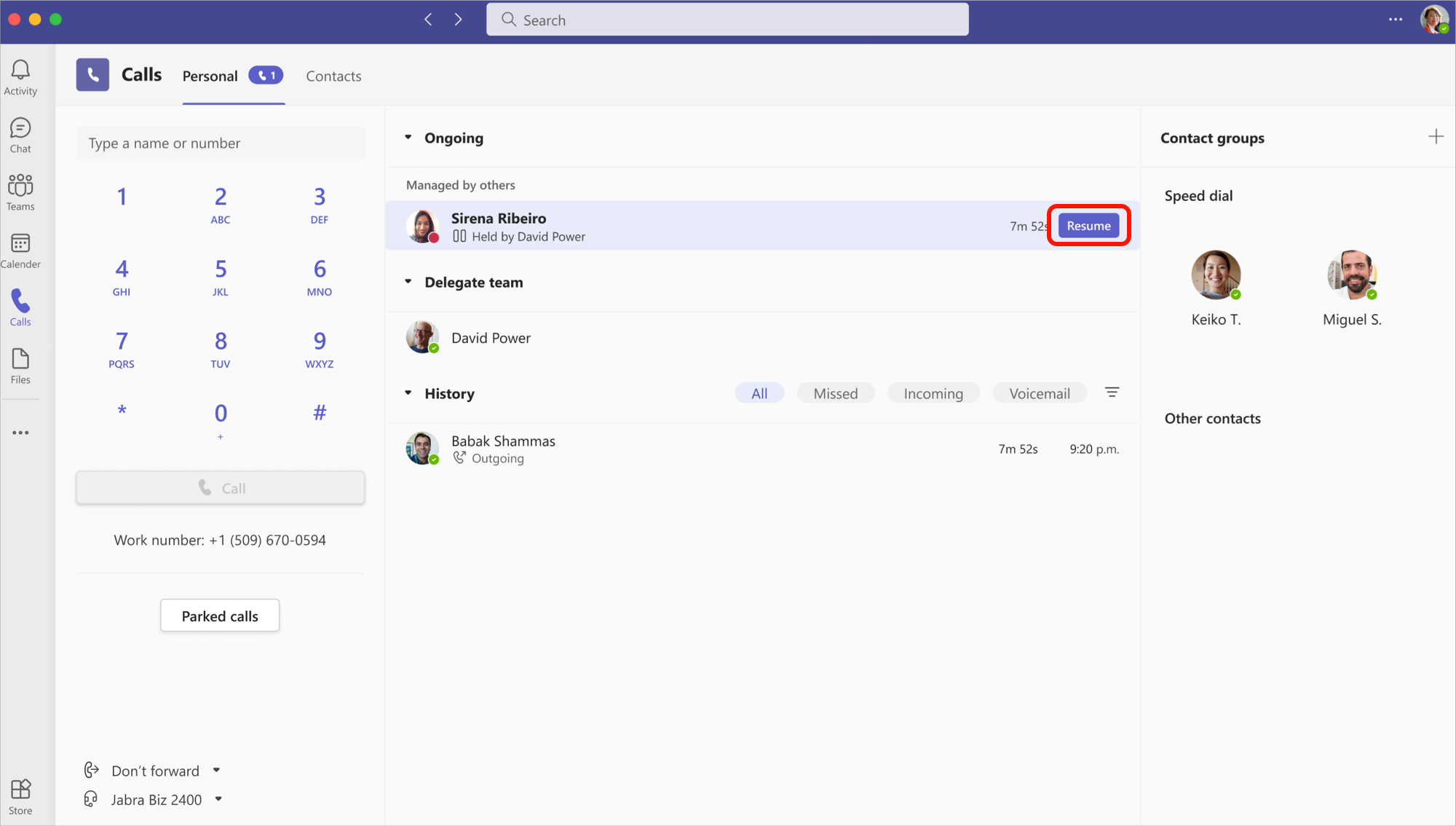
위임자 또는 대리자로 활성 호출 조인
적절한 권한이 있는 모든 사용자는 활성 통화에 참가할 수 있습니다.
-
통화

-
조인을 선택하여 통화에 참가합니다.
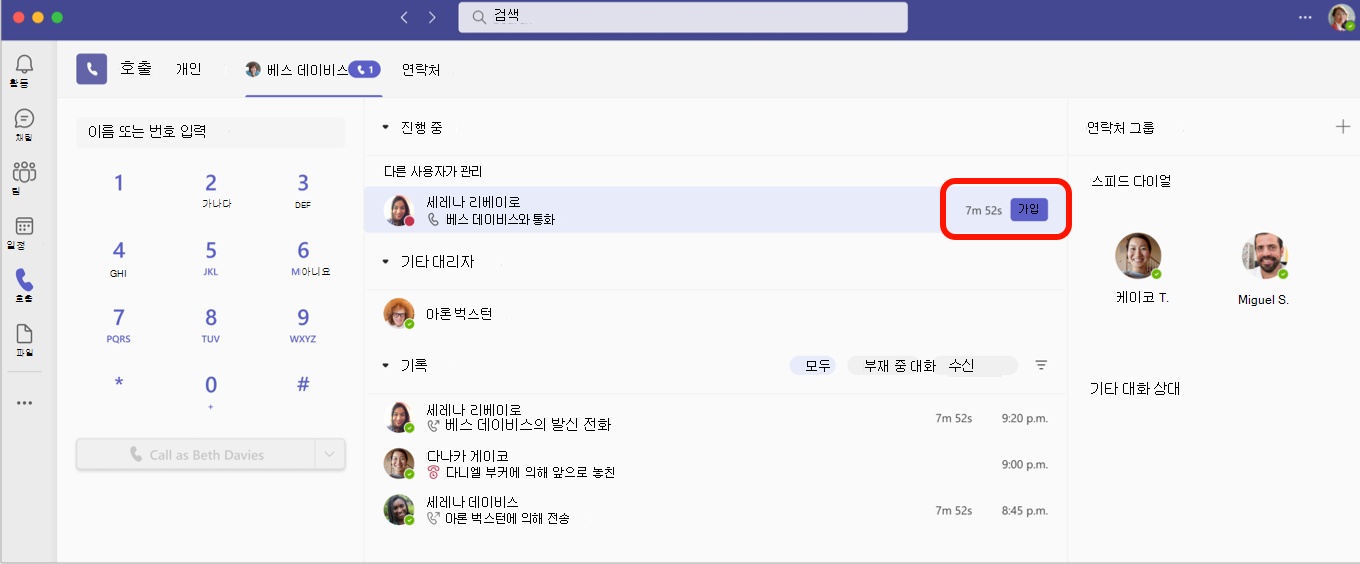
참고: 진행 중인 통화에 참여하면 전화 회의 통화가 되고 통화 전송과 같은 통화 컨트롤이 제거됩니다.
통화 내역
위임자의 경우 통화 기록이 항상 있는 그대로 표시됩니다. 공유 줄에서 만들고 받은 호출이 표시됩니다.
대리인은 통화 기록에서 위임자를 대신하여 만들고 받은 호출을 볼 수 있습니다.
위임자의 호출 및 대리자 설정 변경
대리인은 다른 사람을 대신하여 통화 및 대리자 설정을 보고 편집할 수 있습니다.
-
Teams 위쪽의 프로필 사진 옆에 있는 설정 및 기타

-
위임에서 대리자 관리를 선택합니다.
-
지원하는 사람 이동합니다. 여기에 대리인인 사용자 목록이 표시됩니다. 목록의 이름을 마우스로 가리키고

-
권한 보기를 선택하여 다른 대리자의 권한을 편집하거나, 대리인을 추가하거나 제거하도록 대리인을 변경하거나, 위임자의 통화 설정을 조정하도록 통화 설정 변경을 선택합니다.
대리자 추가 또는 대리자 권한 변경
-
Teams 위쪽의 프로필 사진 옆에 있는 설정 및 기타



-
대리자 관리에서 대리자 추가를 선택합니다.
참고: 설정에 위임 옵션이 표시되지 않으면 Enterprise Voice 또는 Business Voice 라이선스가 없기 때문일 수 있습니다. 또한 라이선스 변경 내용이 적용되는 데 최대 24시간이 걸릴 수 있습니다.
-
검색 상자에 원하는 대리자의 이름을 입력하고 드롭다운 메뉴에서 해당 이름을 선택합니다.
-
대리자를 추가하면 다른 권한을 부여할 수 있습니다. 사용 권한 옆에 있는 확인란을 선택합니다.
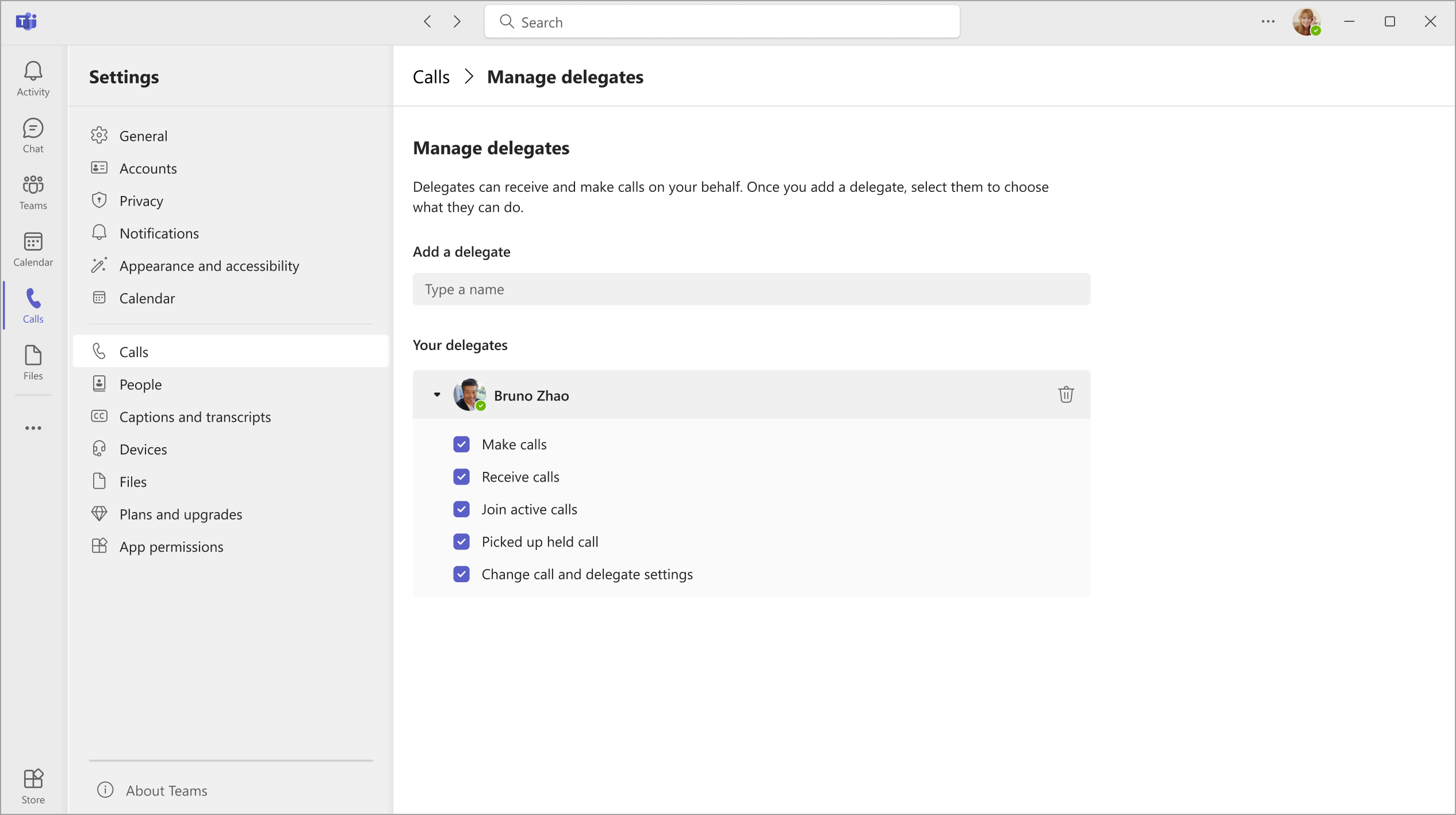
-
대리인은 새 상태 대해 알리는 알림을 받게 됩니다.
-
이제 새 대리자 목록이 대리자 목록에 표시되고 이 목록은 착신 전환 및 동시 링 옵션에서 선택 항목이 됩니다. 통화

참고 사항:
-
대리인은 통화 중일 때와 통화 중인 사용자를 볼 수 있습니다.
-
귀하 또는 귀하를 대신하여 전화를 걸거나 받은 모든 통화는 귀하 또는 귀하의 대리인이 보류하거나 재개할 수 있습니다.
-
호출 및 대리자 설정 변경을 선택하면 해당 대리자가 다른 대리인에 대한 이러한 권한을 보고 변경할 수 있습니다.
대리자로 전화 걸기 및 받기
대리인으로 추가되면 다른 사람을 대신하여 전화를 걸고 받을 수 있습니다.
-
통화하려는 사람과 일대일 채팅으로 이동(또는 시작)합니다.
-
또는 다이얼 패드에 숫자를 입력하고

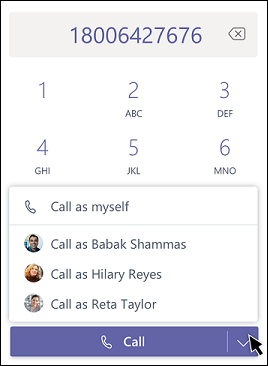
위임자(사용자를 대리인으로 할당한 사람)는 항상 사용자를 대신하여 전화를 걸고 받는 것을 볼 수 있습니다.
대리자로 통화 보류
대리자는 호출을 보류할 수도 있습니다. 통화 창에서 추가 작업 
통화 중인 모든 사용자는 보류되었다는 알림을 받게 되며, 귀하 또는 귀하 또는 귀하의 위임자는 이력서를 클릭하여 통화를 계속할 수 있습니다. 위임자는 대리자 설정에서 보류된 호출 선택을 취소하여 이 권한을 해제할 수 있습니다.
참고: 공유 줄의 보류에 대해 보류 중인 음악이 켜져 있어야 합니다.
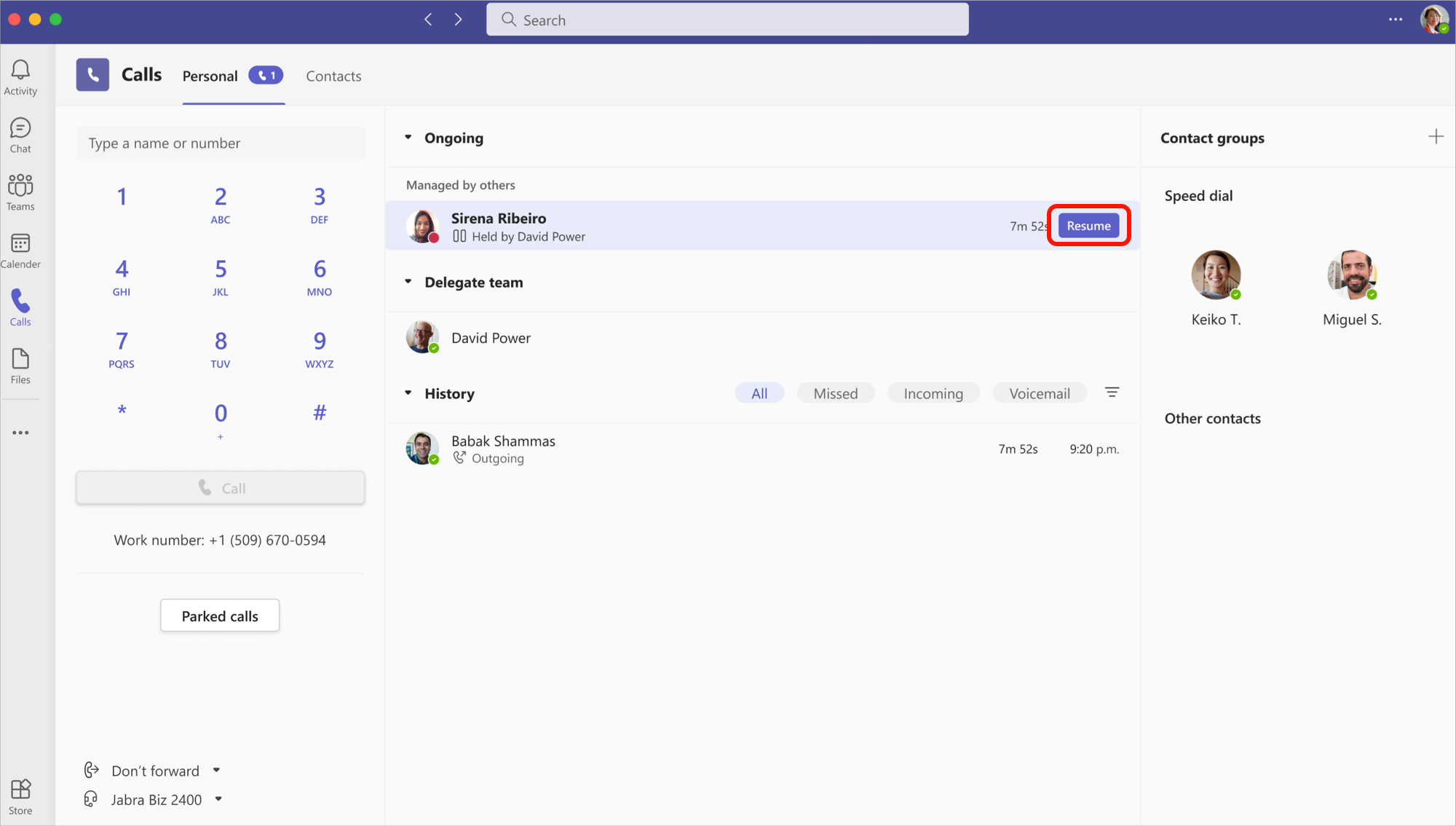
위임자 또는 대리자로 활성 호출 조인
적절한 권한이 있는 모든 사용자는 활성 통화에 참가할 수 있습니다.
-
통화

-
조인을 선택하여 통화에 참가합니다.
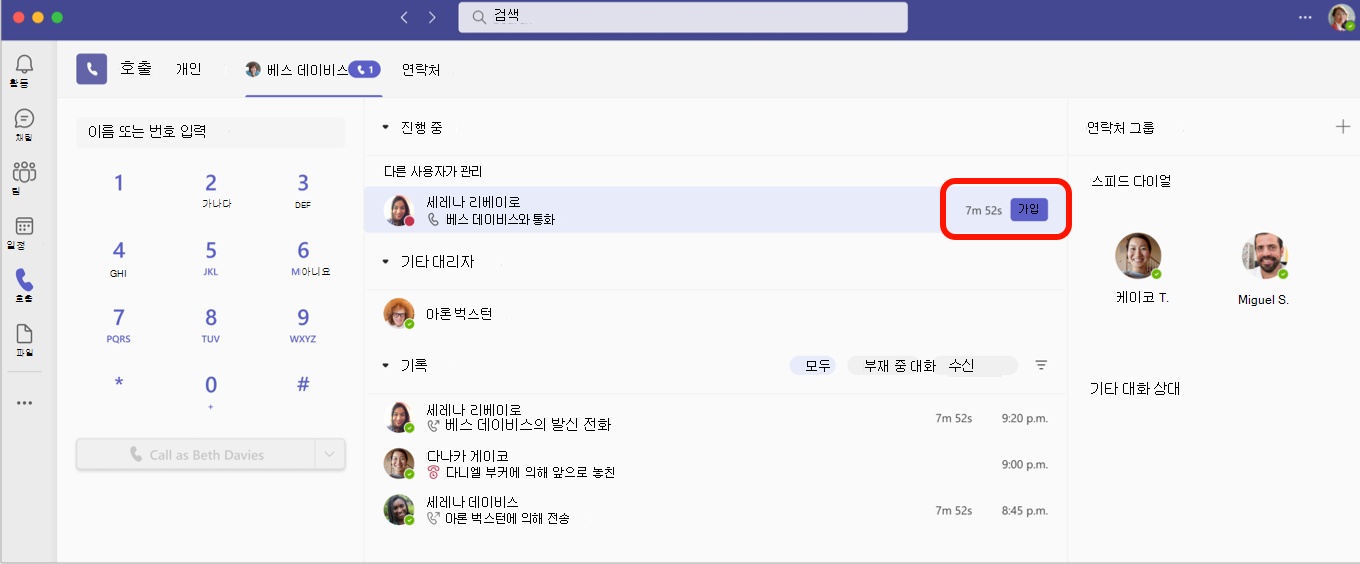
참고: 진행 중인 통화에 참여하면 전화 회의 통화가 되고 통화 전송과 같은 통화 컨트롤이 제거됩니다.
통화 내역
위임자의 경우 통화 기록이 항상 있는 그대로 표시됩니다. 공유 줄에서 만들고 받은 호출이 표시됩니다.
대리인은 통화 기록에서 위임자를 대신하여 만들고 받은 호출을 볼 수 있습니다.
위임자의 호출 및 대리자 설정 변경
대리인은 다른 사람을 대신하여 통화 및 대리자 설정을 보고 편집할 수 있습니다.
-
Teams 위쪽의 프로필 사진 옆에 있는 설정 및 기타



-
대리자 관리에서 편집을 선택합니다.
-
지원하는 사람 이동합니다. 여기에 대리인인 사용자 목록이 표시됩니다. 목록의 이름을 마우스로 가리키고

-
권한 보기를 선택하여 다른 대리자의 권한을 편집하거나, 대리인을 추가하거나 제거하도록 대리인을 변경하거나, 위임자의 통화 설정을 조정하도록 통화 설정 변경을 선택합니다.










